Come forzare il testo alla riga successiva in Fogli Google
Se digiti molto testo in una cella di Fogli Google, è probabile che gran parte di esso non sia visibile. Mentre ci sono modi per ridimensionare le colonne in Fogli Google, potresti non voler allargare le tue colonne di quanto non siano attualmente.
Un modo per rendere visibili i tuoi dati senza influire sulla larghezza delle colonne è utilizzare una funzione chiamata wrapping del testo. Ciò forzerà i dati in una cella a linee aggiuntive nella cella. Ciò aumenta l'altezza della riga per accogliere i dati nella cella, ma lascerà la colonna alla sua larghezza attuale.
Come utilizzare la disposizione del testo in Fogli Google
I passaggi di questo articolo sono stati eseguiti nella versione desktop di Google Chrome. Questa guida ti consentirà di selezionare una cella contenente più testo di quanto sia attualmente visibile nella cella, quindi modificando un'impostazione in modo che il testo di overflow venga visualizzato su nuove righe nella cella. Nota che questo aumenterà l'altezza dell'intera fila di celle in cui si trova questa cella.
Passaggio 1: accedi a Google Drive e apri il file Fogli contenente la cella con il testo che desideri avvolgere.
Passaggio 2: fare clic sulla cella per selezionarla.

Passaggio 3: seleziona il pulsante di ritorno a capo automatico nella barra degli strumenti sopra il foglio di calcolo.
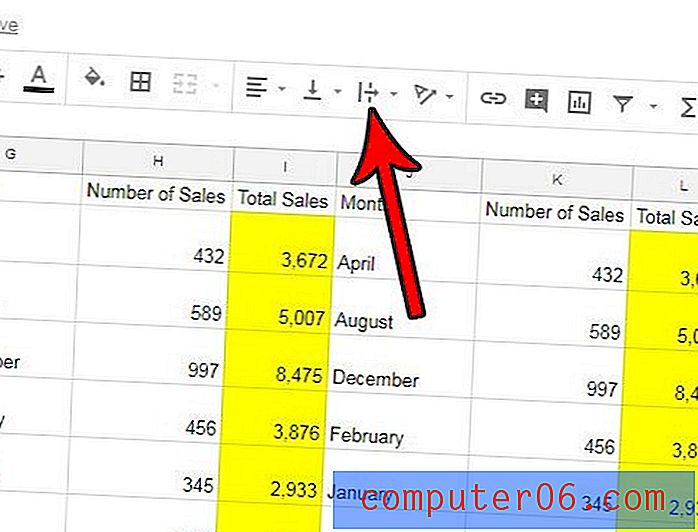
Passaggio 4: Scegli l'opzione Avvolgi . È il pulsante centrale in questo menu a discesa.
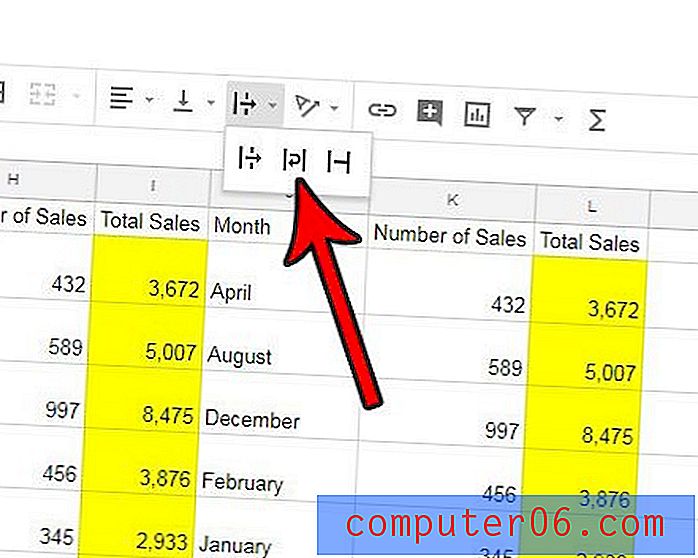
Hai una riga nel tuo foglio di calcolo che preferiresti non essere visibile, ma non sei ancora pronto per eliminarlo? Scopri come nascondere una riga in Fogli Google in modo che tu o chiunque altro guardi il foglio non veda le celle in quella riga, ma puoi comunque usare quelle celle nelle formule o rendere visibili quei dati in futuro se decidi di averne bisogno.


